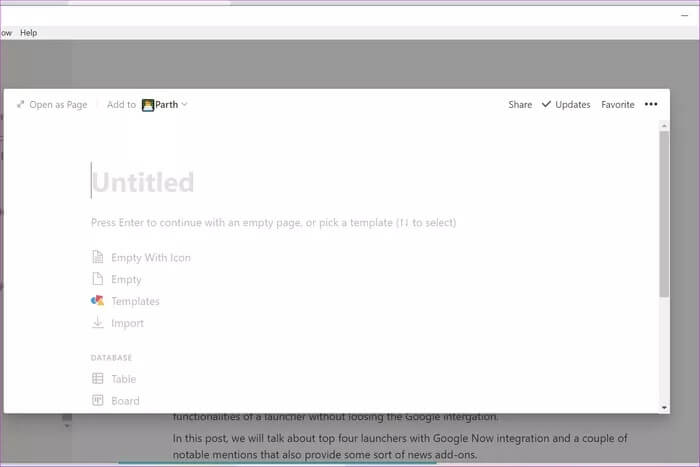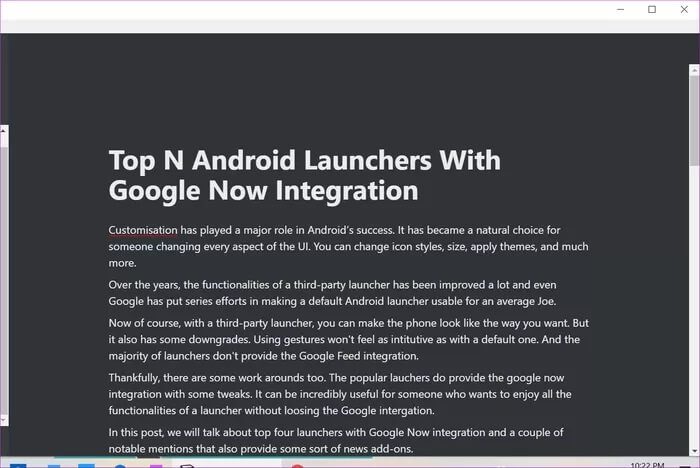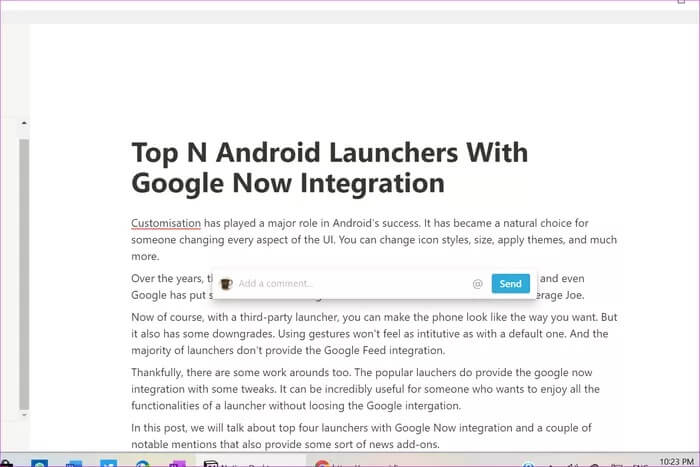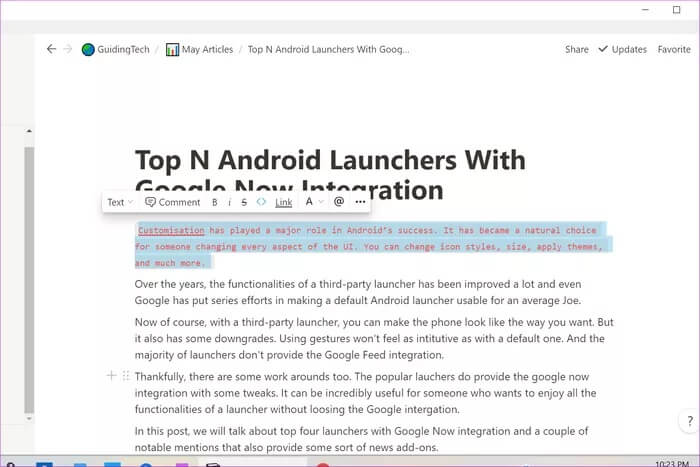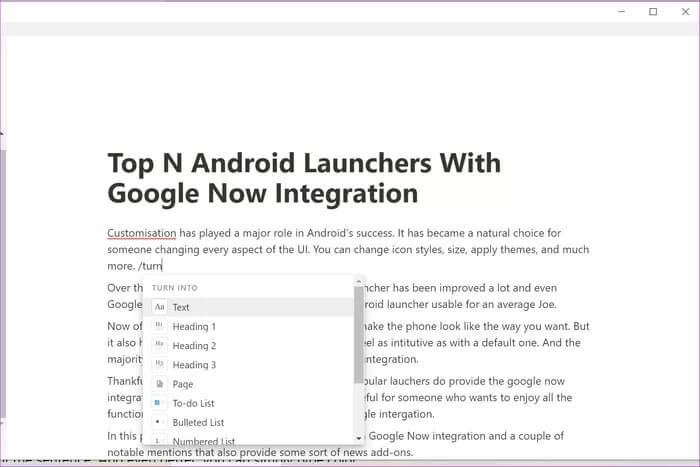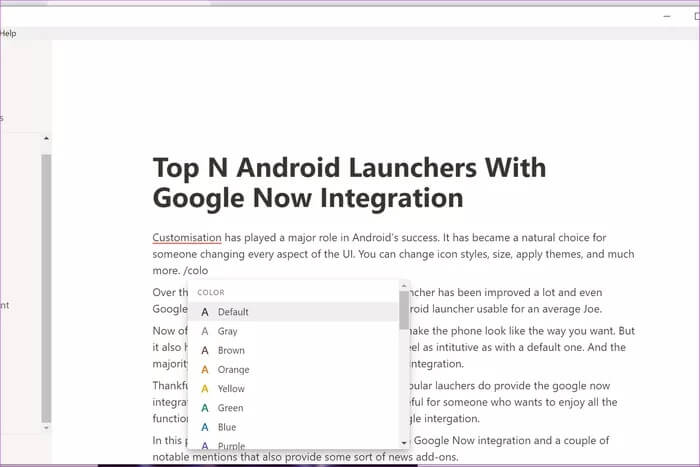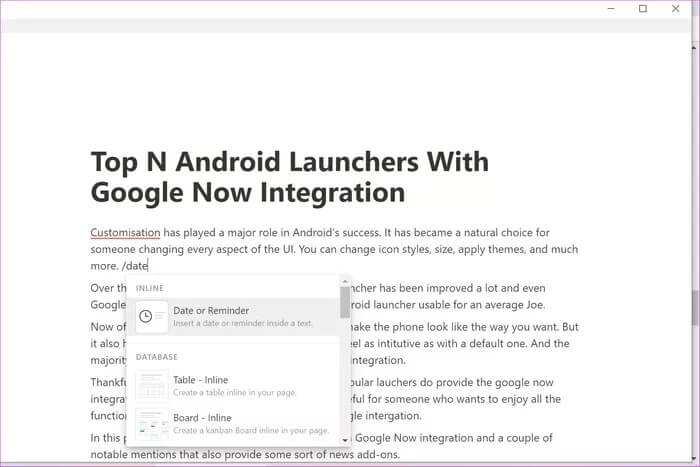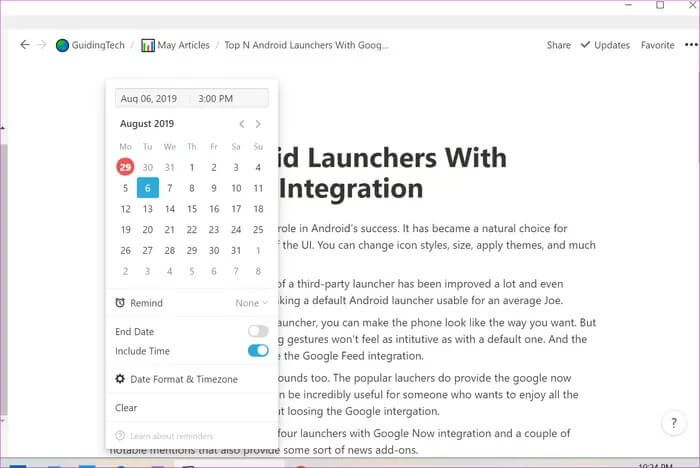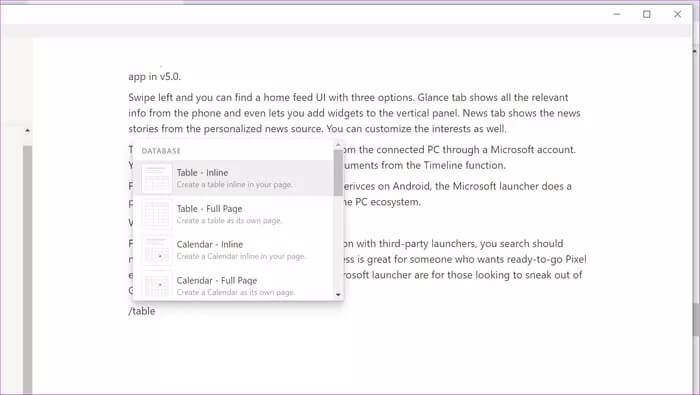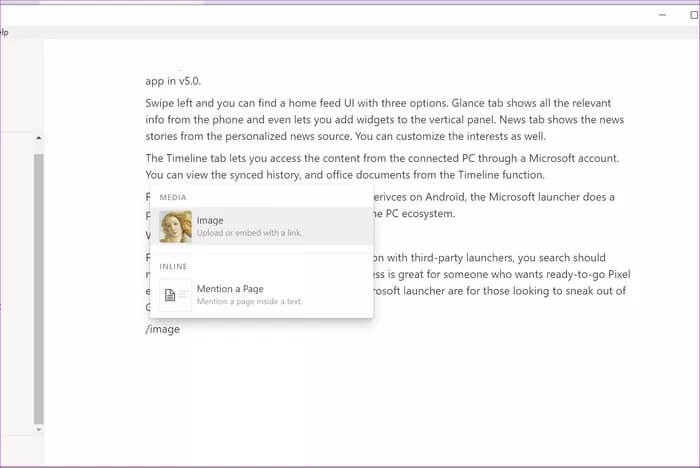Top 11 Notion-sneltoetsen om uw productiviteit te verhogen
Begrip, beginnen in San Francisco is de populairste nieuwe trend op het gebied van productiviteit. Door de unieke aanpak van het maken van aantekeningen is de software populair geworden bij consumenten. In plaats van een simpele notitie te tonen, behandelt de app elke zin als een blok. Gebruikers kunnen elk blok aanpassen. De app verwent je met een verscheidenheid aan sjablonen.
Over het algemeen kunt u met Notion ideeën, projecten en taken op een unieke maar krachtige manier organiseren. Daarom was het de nummer één bestemming voor Evernote-converters.
Notion ondersteunt geen mobiele platforms, maar het is een web-wrapper en verre van origineel. De echte functionaliteit ligt in de desktopruimte. Notion-apps zijn geladen op Dakramen en raamkozijnen en Mac met handige functies. U moet sneltoetsen beheersen om ze snel en efficiënt te kunnen gebruiken.
In dit bericht zullen we de 13 beste Notion-sneltoetsen aanwijzen om uw productiviteit te verbeteren.
Opmerking: de opdrachtknop (cmd) op een Mac werkt hetzelfde als de Ctrl-toets op Windows. Ik zal ze natuurlijk allebei noemen. Maar om ergens rekening mee te houden voordat je aan de lijst begint.
1. Maak een nieuwe notitie
Wilt u snel een nieuwe notitie maken? Typ gewoon Ctrl + N of Cmd + N (Mac) en Notion zal een nieuwe notitie voor je opstellen. Je kunt ook een apart Notion-venster openen met de sneltoets Ctrl / Cmd + Shift + N. Dit is handig als je met meerdere projecten werkt.
2. Schakel over naar de donkere modus
Zowel Microsoft als Apple hebben een donker thema op hun besturingssysteem aangenomen. Om deze trend bij te houden, zijn apps van derden begonnen met het introduceren van donkere modus. Gelukkig is Notion er een van. Druk op Ctrl + Shift + L of Cmd + Shift + L op macOS om over te schakelen naar de donkere modus. Gebruik dezelfde snelkoppeling om terug te keren naar het lichtthema.
3. Maak een opmerking
Samenwerking in de werkruimte is een van de belangrijkste troeven van Notion. Het volgen van wijzigingen en suggesties van teamleden is naadloos in de app. Met de sneltoets Ctrl + Shift + M of Cmd + Shift + M kunt u snel een opmerking maken aan het einde van een groep.
4. Ingesloten code
Het idee kan ook erg handig zijn voor ontwikkelaars. U kunt snel blok- of hele zinnen omzetten in code. Selecteer alle tekst en typ de sneltoets Ctrl + E of Cmd + E om het naar een pictogram te converteren.
5. Clusteraanpassing
Voor apps voor het maken van notities moet u meestal tekst selecteren en vervolgens een optie in de menubalk kiezen. Terwijl Notion een kort commando aan het begin of einde van het blok vereist. Typ/Draai en u krijgt verschillende opties te zien, zoals Kop 1, Taken, Code, Pagina, Lijst met opsommingstekens en meer.
Ik gebruik dit vaak. Hiermee kunt u elk blok aanpassen zoals u het wilt, terwijl u ondertussen geen snelkoppelingen voor elke optie hoeft te onthouden.
6. Het blok kleuren
Zoals ik eerder al zei, zal Notion niet alle mogelijke opties naar de gebruiker gooien. Ze zijn er, maar ze zijn begraven in de gebruikersinterface. U moet er gebruik van maken via snelkoppelingen. Men kan /kleur aan het einde van het blok schrijven, en de opties zullen de kleur van de zin veranderen. Nog beter, je kunt de naam van de kleur typen zoals /rood of /geel om te werken.
Typ /default om terug te gaan naar hoe het was voor het bewerken.
7. Bewerk meerdere kaarten tegelijk op een bord
Zoals je weet, is Notion ook een alternatief voor Trello. Net als bij Trello kun je projecten en status volgen vanuit de paneelweergave. Stel dat u de status van de kaarten snel wilt bijwerken vanuit de paneelweergave, typt u gewoon Ctrl + / of Cmd + / (macOS) om alle kaarten tegelijk te selecteren en hun status bij te werken.
8. Voeg een datum toe
Met Notion kun je een datum toevoegen aan het einde van een blok. Helpt het observatieschema bij te houden. Typ / datum en je kunt vandaag, morgen of een specifieke dag typen, zoals aanstaande dinsdag.
9. Voeg een herinnering toe
Notion werkt ook als een app voor taakbeheer. Dit betekent dat het het mogelijk maakt om taken en herinneringsfuncties toe te voegen. Schrijf een herinnering aan het einde van het blok en voeg een datum toe. Nu wordt er een link gemaakt. Klik erop en voeg er tijd aan toe. Notion zal u op dat moment op de hoogte stellen van deze blokkering.
10. Database-snelkoppelingen
Het idee is meer dan het maken van aantekeningen en taken. Het bedrijf wil Trello en de traditionele kalender vervangen door extra functies. U kunt de volgende opdrachten gebruiken om snel de vereiste items op de pagina in te voeren.
/table - Ingesloten voor het toevoegen van een tabel op de pagina
/board - Inline voor het toevoegen van een bord in Kanban-stijl in Notion
/calendar - Inline om kalender aan pagina toe te voegen
11. Extra mediabestanden
U kunt verschillende soorten mediabestanden toevoegen aan een notitie. Zoals altijd varieert de implementatie van Notion. Typ /image om een afbeelding toe te voegen, /pdf om een pdf/video toe te voegen om een video te combineren, enz. Het ondersteunt ook audiobestanden en documenten.
Gebruik Notion als een pro
Beheers de bovenstaande sneltoetsen en uw Notion-ervaring zal in de loop van de tijd geleidelijk verbeteren. De krachtige opties van Notion zijn verborgen in de interface. De bovenstaande lijst helpt u de software optimaal te benutten.